Hirdetés
A korlátozott akkumulátor-élettartam annyira irritáló lehet. Amikor a számítógép frissül, úgy tűnik, mint egy álom, és az akkumulátor látszólag évtizedekig tart, Ön technológiai kedvtelésből áll. De mindannyian a spektrum másik végén vagyunk; eszköz készenléti és zavaró alkalmazások, amelyek lemerítik az akkumulátor élettartamát nulla után és a rossz zónába.
A Windows számítógépek nem különböznek egymástól, és a Windows 10 kiváltotta az akkumulátor élettartamának javulását, még hosszabb élettartamot biztosítva a régebbi eszközöknek az új operációs rendszer frissítéséhez. De ez nem minden a szél. Egyes alkalmazások kezelése bonyolultnak bizonyul, kétségbeesetten eszik drága ionjain keresztül, mielőtt dolgozhattak vagy játszhattak volna.
Meg tudja határozni, mi pusztít el a Windows 10 akkumulátorának élettartama A Windows 10 optimalizálása az akkumulátor élettartamáhozAz akkumulátor élettartama nagyon fontos tényező a mobil eszközök számára. Noha a Windows 10 új funkciókat kínál az energiagazdálkodási beállítások kezelésére, az alapértelmezés nem feltétlenül járul hozzá az akkumulátor optimális élettartamához. Ideje megváltoztatni. Olvass tovább , és megmutatjuk, hogyan.
Azonosítsa ezeket a pusztítókat
Új operációs rendszer, problémák merülnek fel. Ez szigorúan nem történt a Windows 10 esetében, de az újonnan verdelt operációs rendszerek, függetlenül a fejlesztőktől, mindig a saját személyes problémáikkal járnak. Az akkumulátorral kapcsolatos problémákkal kapcsolatban a Microsoft megelőzte a játékot, beleértve egy új Energia takarékos választási lehetőség a Rendszerbeállításokban.
Áttekintés
nyomja meg Windows billentyű + I és indulj Rendszer> Akkumulátor kímélő. Kattintson a gombra Az akkumulátor használata új képernyőt nyit meg, amelyen megjelennek az alkalmazások az akkumulátorral.
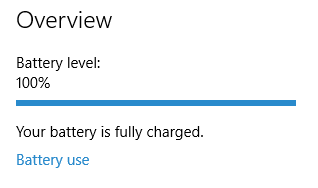
Ez alapértelmezés szerint 24 órás akkumulátort mutat nekünk, de annak felméréséhez, hogy hol veszíti el a legtöbb akkumulátort, váltson a 1 hét megtekintheti a képernyő tetején található legördülő menü segítségével. Most látni fogja az akkumulátor összesített felhasználását az egész héten, így felismerheti a legnagyobb elkövetőt. A legördülő mező alatt néhány további energiafelhasználási aggregátumot kell feltüntetni. Ezek megmutatják, mennyi akkumulátort használ a rendszer, a kijelző és a Wi-Fi adapterek.

Itt van különbség az akkumulátor használatában, amelyet figyelembe kell vennünk. Egyes alkalmazások használat közben lemerítik az akkumulátort, ami bosszantó, de ha ez egy különösen nagy teljesítményű szoftver, akkor csak megfelelhet a kurzusnak. Más alkalmazások használatának viszonylag kis lenyomata lehet, ám az akkumulátort nagymértékben ürítik a háttérben. Ez fontos különbségtétel a hasznos és a fő vízelvezetési kérdések között.
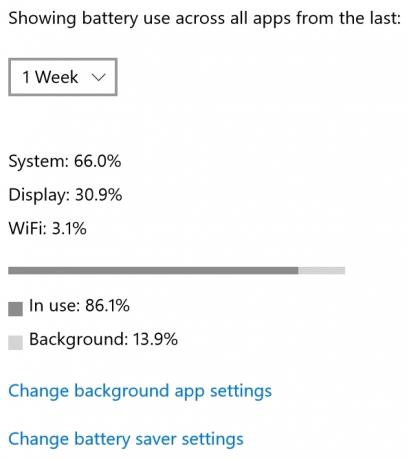
Ha azt észleli, hogy egy alkalmazás sokkal magasabb a „háttér” és a „használat közben” arányban, megfontolnám az alkalmazás leállítását a használat között, kivéve, ha valóban szüksége van az értesítésekre, hogy kérésre megjelenjenek.
Háttér alkalmazásbeállítások
Ha hagynia kell, hogy egyes alkalmazások a háttérben működjenek, lehetnek olyanok is, amelyeket nem. Belül Az akkumulátor használata menüben talál egy lehetőséget A háttér alkalmazás beállításainak módosítása. Ha rákattint, megjelenik a jelenleg telepített alkalmazások listája, mindegyik kapcsolóval. Kapcsolja ki a kapcsolót, és az alkalmazás már nem fog adatokat kapni, értesítéseket küldeni vagy saját maga frissíteni.
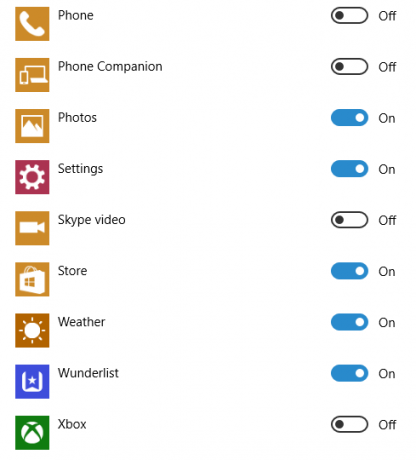
Például az alapértelmezett Windows 10 telepítés olyan alkalmazásokat tartalmaz, mint a „Groove Music” és az Xbox alkalmazás, amelyek közül egyik sem hasznos számomra, tehát már nem működnek. Olvassa el a listát, és nézze meg, mit tilthat le.
A Háttér alkalmazás beállítása menübe is elérheti a következőt: Beállítások> Adatvédelem> Háttér alkalmazások.
azonban, az asztali alkalmazások átjárhatatlanok a háttér alkalmazás beállításai A Windows 10 Beállítási útmutató: Mindent megtehetszIsmeri a Windows 10 Beállítások alkalmazásának útját? Itt van minden, amit tudnod kell. Olvass tovább . Ezeket a szolgáltatásokat kézzel kell kikapcsolnia.
Energia takarékos
A Windows 10 bemutatása Energia takarékos lehetőségeink rendszerünkre. Az akkumulátor-takarékos mód automatikusan engedélyezhető egy bizonyos százalékos akkumulátor-lemerülés után. Engedélyezve az Akkumulátor-takarékos teljesen letiltja az összes háttér adatot, értesítést és frissítést, valamint csökkenti a képernyő fényerejét, hogy megőrizze a legfontosabb utolsó csepp lítium-ion energiát. Itt van, mi lesz csendes:
- A Mail, az People és a Naptár alkalmazások nem szinkronizálódnak
- a nem kritikus Windows frissítések blokkolva vannak, a frissítéseket továbbra is ellenőrzik
- a kijelző fényereje 30% -ra csökkent
- a Telemetry többsége blokkolt
- A Windows Feladatütemező feladatai csak bizonyos körülmények között indulnak el
Ha van egy olyan alkalmazás, amelynek feltétlenül rendelkeznie kell értesítésekkel és frissítésekkel, a hamarosan elhunyt laptop ellenére felveheti az alkalmazásokat a „mindig engedélyezett” listára.
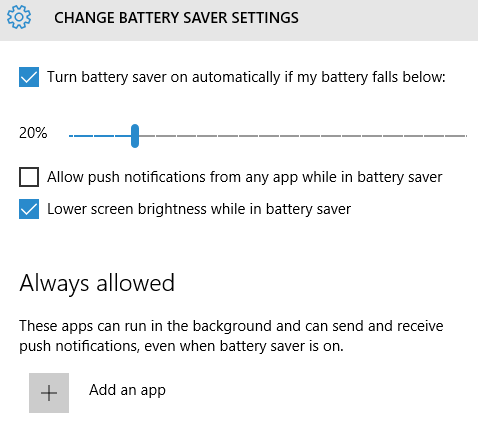
Alvás közben lefolyik
Nem mindig derül ki azonnal, mi lopja el erejét. Időnként a modern eszközökön ez akkor fordul elő, amikor úgy gondolja, hogy rendszere nagymértékben mentesül az energiafelhasználástól, az alvó üzemmód melegítő kapcsolóinál. Még akkor is, amikor számítógépeink elektromos juhokról álmodoznak, az alkalmazások a rendszerbeállításoktól függően ébredhetnek, tápfeszültséget, merevlemez-ciklust, frissítést és még sok minden mást tehetnek.
InstantGo (Windows 8)
A Windows 8 látta a Microsoft implementációját A Windows 8 táblagépek és laptopok akkumulátorának élettartamának javításának 7 módjaA Windows 8.1 rendszerben az akkumulátor-takarékos szolgáltatások megváltoztak! Egyébként hasonlóak a korábbi Windows-verziókban látható opciókhoz. További információ annak érdekében, hogy a táblagép vagy a laptop akkumulátor a lehető leghosszabb ideig működjön. Olvass tovább „InstantGo”, egy új specifikáció, amely lehetővé teszi a felhasználók számára a hálózati kapcsolat fenntartását alvó vagy készenléti állapotban, az ötlet az, hogy te fejezze be a fontos rendszerfrissítéseket egyik napról a másikra, vagy amikor reggel felébreszti a rendszert, az éjszakai e-mailek készen állnak és várnak válasz. Egy másik praktikus szolgáltatás a folyamatosan elérhető Skype kapcsolat, amely felébresztheti a rendszert (és alvásból is!).
Természetesen ez több energiafelhasználással jár. Az egyik dolog a hálózati kapcsolat életben tartása, de hacsak nem állítja be az e-mail programot csak frissítse közvetlenül a szokásos ébresztési idő előtt, egész éjjel szinkronizálja a postafiókját.
Az InstantGo csak a Windows 8.1 számára érhető el, és a „Csatlakoztatott készenlét” utódja. Az első kísérletük arra, hogy a felhasználók számára „mindig bekapcsolt” állapotot biztosítsanak, hasonlóan a táblagépekhez és az okostelefonokhoz. Itt egy blog néhány további InstantGo részlettel, és az alábbi kép eloszlat néhány általános tévhitű képet:
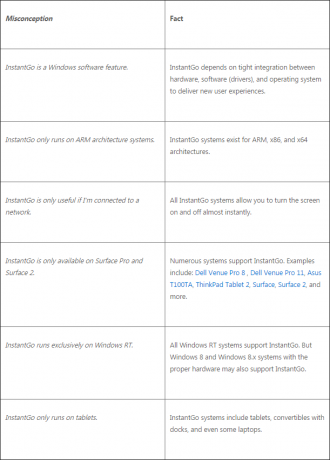
A rendszer kompatibilitásának és az InstantGo szabványnak az ellenőrzéséhez nyomja meg a gombot Windows billentyű + R, típus CMD, és nyomja meg az Enter billentyűt. Ezzel megnyílik a Parancssor ablak. Ezután írja be powercfg / a. Nyomd meg az Entert. Ezzel visszaadja a rendszer számára elérhető alvásállapotok listáját. Ha látod Készenlét (csatlakoztatva), a rendszer képes lesz használni az InstantGo szabványt. Egyébként, mint én, szilva lesz a szerencse.
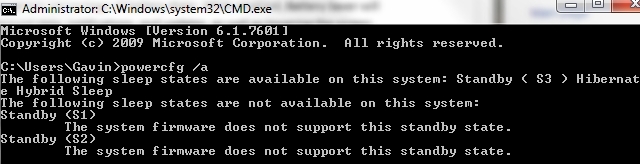
Alvási tanulmány
Az InstantGo mellett a Microsoft bevezette a Sleep Study eszközt is, amely lehetővé teszi a készenléti munkamenet részleteinek megtekintését, és azt, ahol az akkumulátor éjszakánként kimerül. A Microsoft, aki mindig észlelhető, valójában az Sleep Study-t tervezte, hogy minimalizálja az akkumulátor lenyomatát, így nem kell aggódnia a szkennelés miatt, ha több energiát használ fel, mint bármi másat!
Az Sleep Study futtatásához nyomja meg a gombot Windows billentyű + R Windows gyorsbillentyűk 101: A végső útmutatóA billentyűparancsok órákat takaríthatnak meg időben. Messze elsajátíthatja az univerzális Windows gyorsbillentyűket, az egyes programokhoz tartozó billentyűzet trükköket és néhány további tippet a munka felgyorsításához. Olvass tovább , típus CMD, és nyomja meg a gombot Belép. Ezzel megnyílik a Parancssor ablak. Most, típus powercfg / alvásvizsgálat és nyomja meg az Enter billentyűt. A parancs válaszának tájékoztatnia kell arról, hogy hol kell megtekintenie sleepstudy-report.html, valószínűleg ugyanabban a könyvtárban, mint a Parancssor. Ha másik könyvtárat szeretne használni, akkor használja a CD parancs például hogy beírjam a Program Files könyvtárat cd c: \ program fájlok.
Az Sleep Study HTML dokumentum több könnyen navigálható részből áll:
- Gépi információk
- Az akkumulátor lemerülési diagramja.
- Diagram legenda
- Csatlakoztatott készenléti munkamenet-összefoglaló táblázat
- Csatlakoztatott készenléti munkamenet 1.
- Az 1. munkamenet összefoglalása
- A legnépszerűbb 5 időtartamú tevékenység
- Az alkotóelemek részletes lebontása
- Csatlakoztatott készenléti munkamenet 2
- (Ismételje meg minden következő munkamenetnél).
- Az akkumulátorral kapcsolatos információk
Az alvási szekciót „a képernyő kikapcsolásától a képernyő bekapcsolásáig tartó időszak” -nak kell meghatározni. A leginkább az érdekli mindazt, ami „magas áramlású alvásmenetet” jelent, vagyis az üléseket is Windows Update, zene lejátszása kikapcsolt képernyő mellett, magas hálózati aktivitás, valamint a rossz teljesítményű eszközillesztők jelzése vagy a firmware, illesztőprogramok és a rendszer hibái szolgáltatásokat.
Az sleepstudy-report.html dokumentum egy Csatlakoztatott készenléti átmenet grafikonot tartalmaz. A grafikon alatti jelmagyarázat részletezi a rendszer aktivitásának szintjét. Keresünk Piros ülések, jelezve a magas rendszer aktivitást. Ha észreveszi, ahol a főbb csatornák előfordulnak, akkor átmehetünk az Összegzés táblába, majd az egyes csatlakoztatott készenléti ülésekre.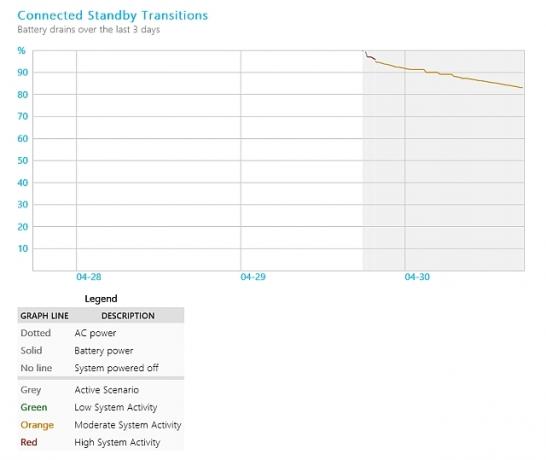
A munkamenetenkénti részletek az előző információkkal bővülnek, de lehetővé teszik, hogy a legfontosabb bűnelkövetők típusát, időtartamát és az aktív időt tekintve megnézhesse. Miután felfedezte az akkumulátor lemerítésének pontos rendszerét, megértheti, hogyan kell kezelni a problémát. A szűk Google keresésnek azonnal fel kell hívnia a figyelmet a problémára, mivel valószínűbb, hogy valaki másnak ugyanaz a problémája.
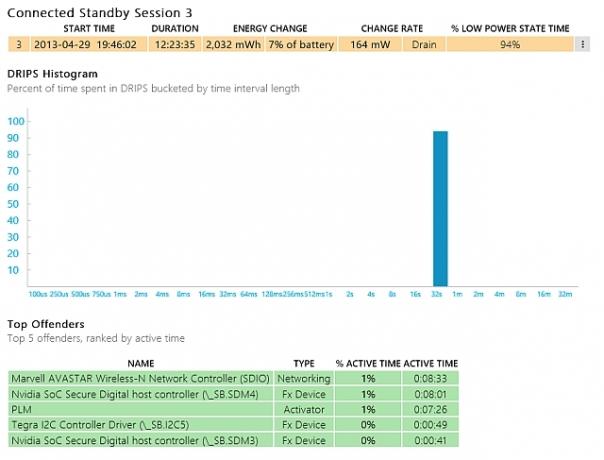
Ez az akkumulátor?
Ha nem talál bűnösöt, de az akkumulátor még mindig lemerül, Lehet, hogy maga az akkumulátor A 6 legjobb eszköz a laptop akkumulátorának elemzéséhezFigyeli a laptop akkumulátorát? Itt vannak a legjobb eszközök a laptop akkumulátorának élettartamának és egészségének megőrzéséhez. Olvass tovább . Modern laptop és tablet akkumulátorok Akkumulátor-technológiák, amelyek megváltoztatják a világotAz akkumulátortechnika lassabban növekszik, mint a többi technológia, és ma már a hosszú sátoroszlop a megdöbbentő számú iparágban. Mi lesz az akkumulátor technológia jövője? Olvass tovább lehet némi döglés, de végül be fog adni Hogyan működik az akkumulátor és 3 módon tönkreteheti aztA modern akkumulátor olyan sok kedvenc technológiánkban szerepel, hogy szinte megbocsáthatunk neked, mert nem időt költött munkájuk megismerésére. Olvass tovább , kapacitás és energiamegtartás elvesztése Hogyan lehet növelni a laptop akkumulátorának élettartamátA rövid akkumulátorral működő laptop kellemetlen, főleg akkor, ha útközben vagy, és nincs közel a hálózati aljzathoz. Hogy az akkumulátor minden egyes töltése hosszabb ideig tartson, tanulj meg többet ... Olvass tovább . A Windows 8, 8.1 és 10 rendszert futtató rendszerek belső akkumulátorról készíthetnek jelentést, amely részletezi az egyes jelenleg telepített akkumulátorokat.
Nyisson meg egy emelt parancssort a jobb egérgombbal a Start menü ikonra. típus powercfg / batteryreport és nyomja meg az Enter billentyűt. Másolja a kapott HTML linket a böngészőbe, ahol most már megtekintheti a jelentését. Mint alább látható, a Teljes töltési kapacitás Ha hagyja, hogy a laptop mindig csatlakoztatva legyen?Jobb, ha a laptopot csatlakoztatva van, vagy akkumulátorról használja? Kiderült, hogy a válasz nem teljesen egyértelmű. Olvass tovább az öregedő laptop akkumulátorom közel 13.000 mWh-le esett, és tudom, hogy mit csinálok, az akkumulátor csak akkor marad lemerült, mint új.
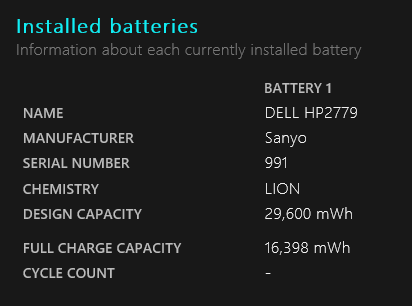
Az azonosítás teljes
Remélhetőleg elkülönítette azokat az alkalmazásokat, amelyek indokolatlan pusztítást okoznak az akkumulátor élettartamán. Ha nem csatlakoztatott mobil eszközt, ne felejtse el kikapcsolni az alapvető dolgokat, például a háttérvilágítású billentyűzeteket és a felesleges USB-eszközöket. Hasonlóképpen beállíthat számos ütemezett frissítést úgy, hogy csak akkor telepítse, ha az eszköz csatlakoztatva van a hálózathoz forrásból, vagy kapcsolja ki a vizuális effektusokat, ha szükséges, és talán csak egy kis további gyümölcslevet fogyaszt, amikor erre szüksége van a legtöbb.
Van valamilyen tippe az akkumulátorral kapcsolatban? Milyen alkalmazásokat vette észre az akkumulátor lopása? Tudassa velünk alább!
Képkredit: Csatlakoztatott készenléti grafikon és csatlakoztatott készenléti grafikon munkamenetenként a blogs.windows.com
Gavin a MUO vezető írója. Ezenkívül a MakeUseOf kripto-központú testvére webhelyének, a Blocks Decoded szerkesztője és SEO igazgatója. Van egy BA (Hons) kortárs írása digitális művészeti gyakorlatokkal, amelyeket Devon dombjaiból ölelnek fel, valamint több mint egy évtizedes szakmai tapasztalattal rendelkezik. Nagyon sok teát fogyaszt.

